Sebelumnya saya sudah mengulas sebuah software backup yang saat ini menjadi andalan saya dalam melakukan backup data, kamu bisa membaca ulasannya pada link berikut (Review : MiniTool ShadowMaker – Software Backup Minimalis Tapi Powerfull!). Nah pada ulasan tersebut, ada yang bertanya, salah satu pembaca setia Winpoin, “gimana sih caranya restore system tanpa masuk ke Windows dulu?” dan pada artikel kali ini akan saya bahas tutorialnya. Mumpung saya lagi inget 😉
0#. Alat Yang Dibutuhkan
Ada beberapa alat dan software yang dibutuhkan yang diantaranya adalah:
- File backup Partisi/Disk (Dari MiniTool ShadowMaker yang telah dibuat sebelumnya).
- Laptop/PC dengan Windows yang berjalan Normal (bisa pinjem ke temen, atau siapa saja yg kamu kenal)
- Flashdrive (Untuk memasukan WinPE menggunakan MiniTool ShadowMaker)
- Sedikit Keberanian.
1#. Skenario!
Dalam skenario kali ini, saya anggap misalkan laptop saya ini mengalami error dan tidak bisa masuk ke Windows, saya malas untuk melakukan Reinstal karena malas instal ini itu lagi, dan beruntungnya saya telah menyimpan backup disk/partisi system sebelumnya.
2#. Cara Backup
Bagi yang belum tahu cara Backup Disk menggunakan MiniTool ShadowMaker, berikut adalah caranya:
1#. Didalam MiniTool ShadowMaker, masuk ke Menu Backup > Pada bagian Source pilih Disk and Partitions > Lalu pilih Disk System, dan Centang semua Partisi dalam Disk tersebut.
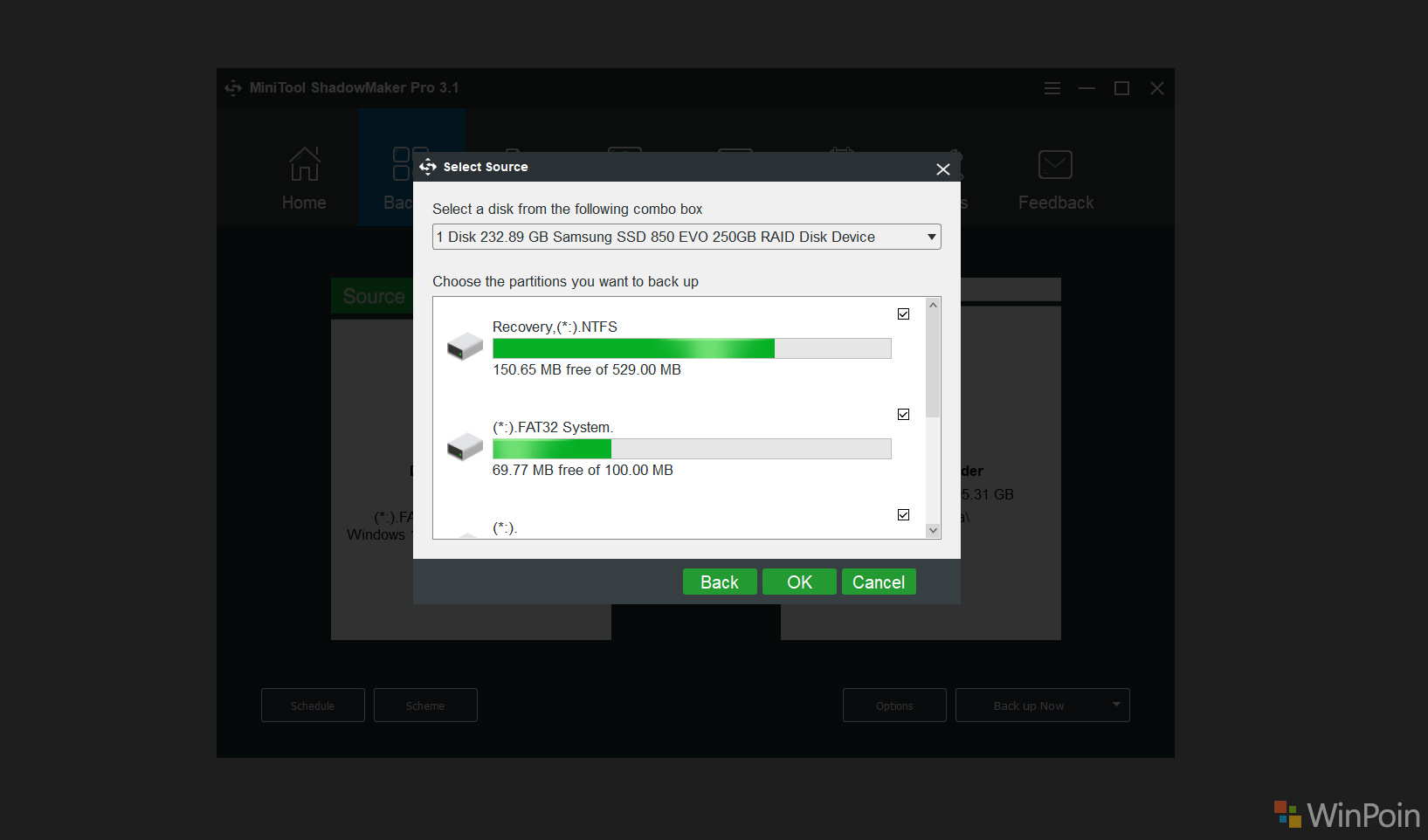
2#. Pilih Folder Destinasi untuk File Backup nanti, dan Klik Backup Now untuk mulai melakukan Backup.
Saran : Sebaiknya kamu menyimpan file Backup ke Drive External, atau Disk lain.
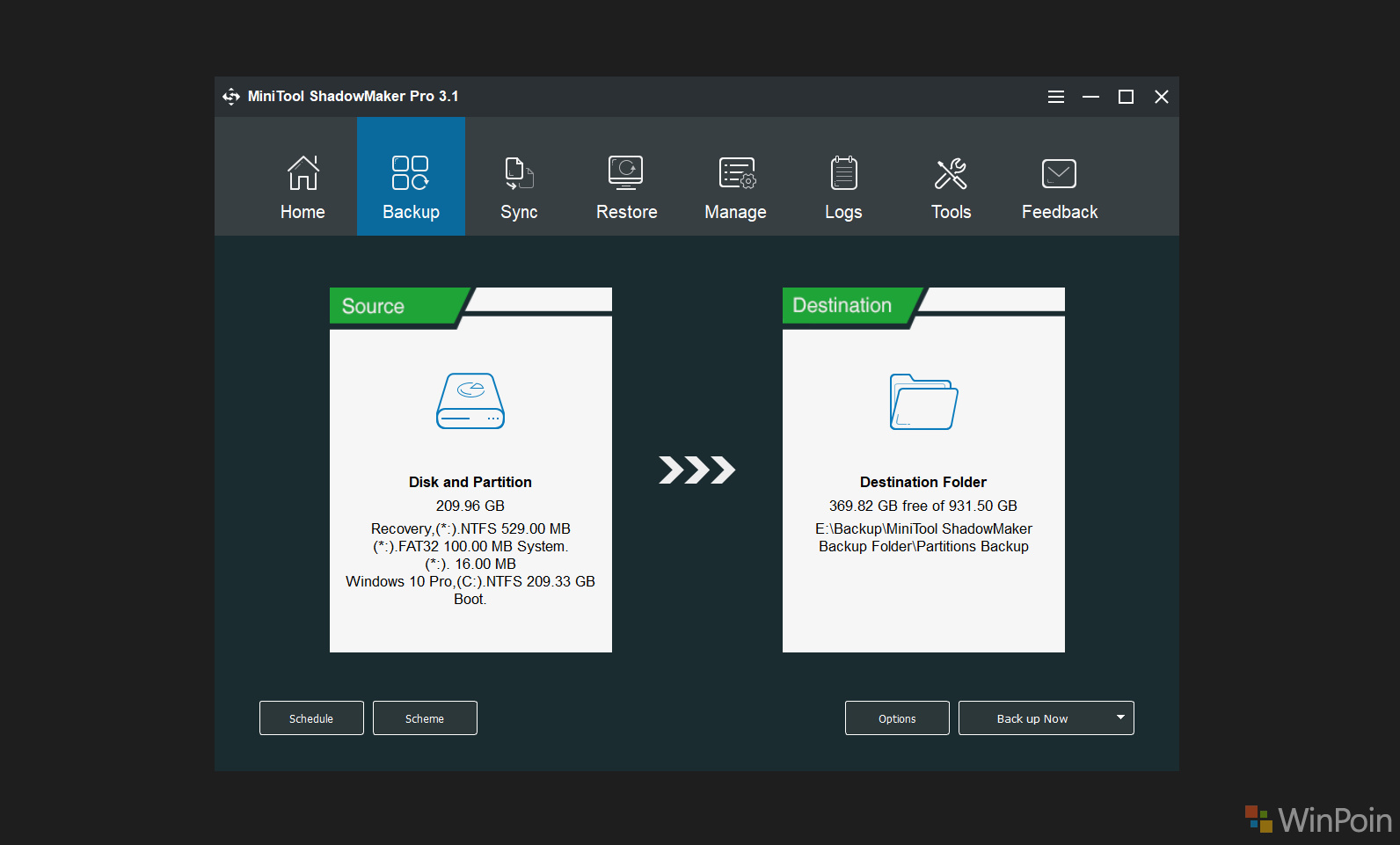
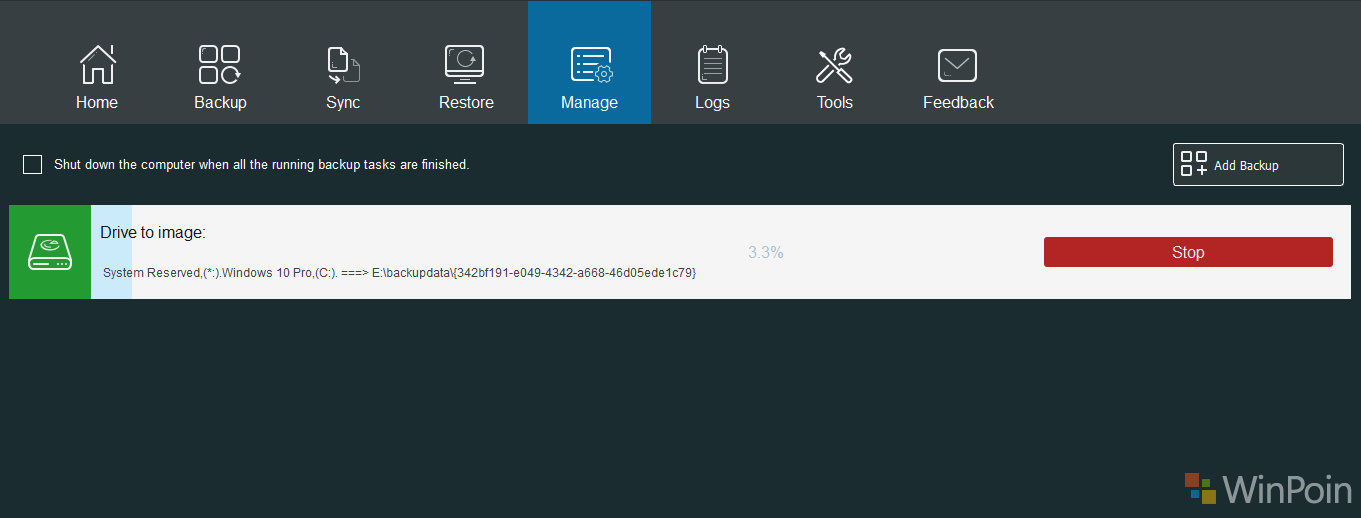
Done!.
3#. Cara Buat WinPE
Langkah penting lain selain melakukan backup adalah membuat Windows Preinstallation Environment (WinPE), kamu bisa membuatnya dengan menggunakan MiniTool ShadowMaker Pro (sangat saya rekomendasikan karena sudah saya test sendiri), namun jika kamu tidak memiliki lisensi Pro, tenang saja karena ada trialnya 30 hari, kamu bisa menginstal versi trialnya di perangkat teman kamu, atau perangkat kamu yg lain (“karena dalam skenario ini laptop utama tidak bisa masuk windows”).

Disini saya menggunakan Fitur Media Builder dari software MiniTool ShadowMaker. Caranya masuk ke menu Tools > Media Builder > Klik WinPE-based media with MiniTool plug-in > Pilih Flashdrive.
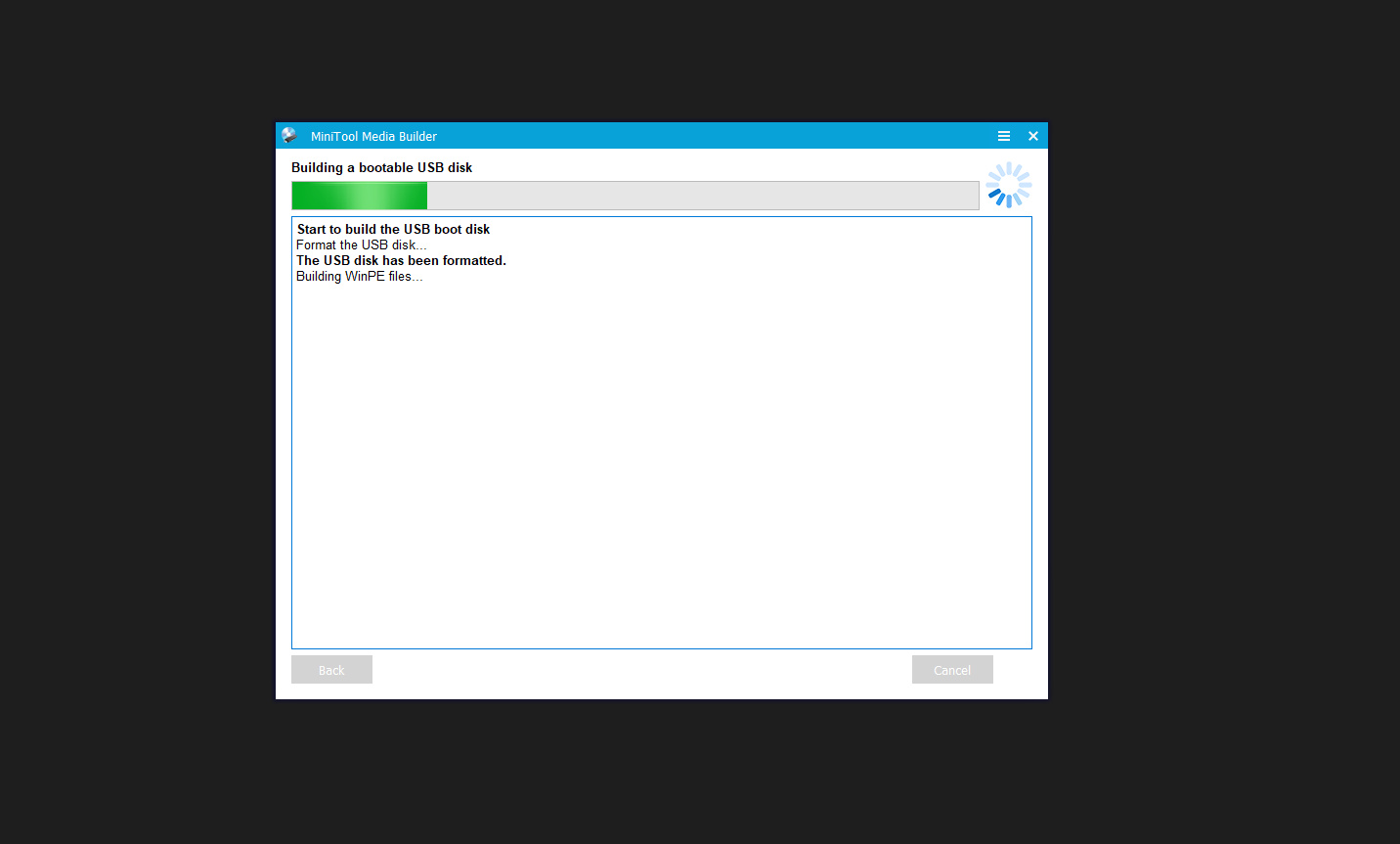
Nanti akan secara otomatis dibuatkan WinPE kedalam Flashdrive yang kamu gunakan. Setelah selesai, lanjut ke langkah terakhir.
Catatan : Pada pembuatan WinPE ini, pastikan koneksi internet Aktif!
4#. Cara Restore
Jika file Backup sudah siap dan emang ada, lalu WinPE sudah disiapkan didalam Flashdrive, maka selanjutnya, kamu hubungkan perangkat Flashdrive tadi ke Perangkat Windows yang ingin di restore. Nyalakan, dan Set Boot Prioritynya dari Windows Boot Manager menjadi Flashdrive tadi.
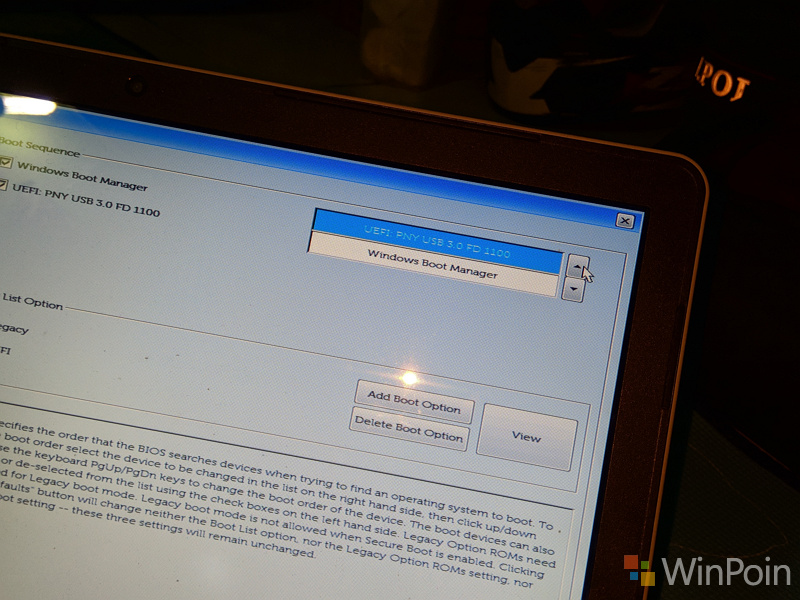
Selanjutnya lakukan Booting, maka akan masuk ke WinPE yang dibuat sebelumnya.

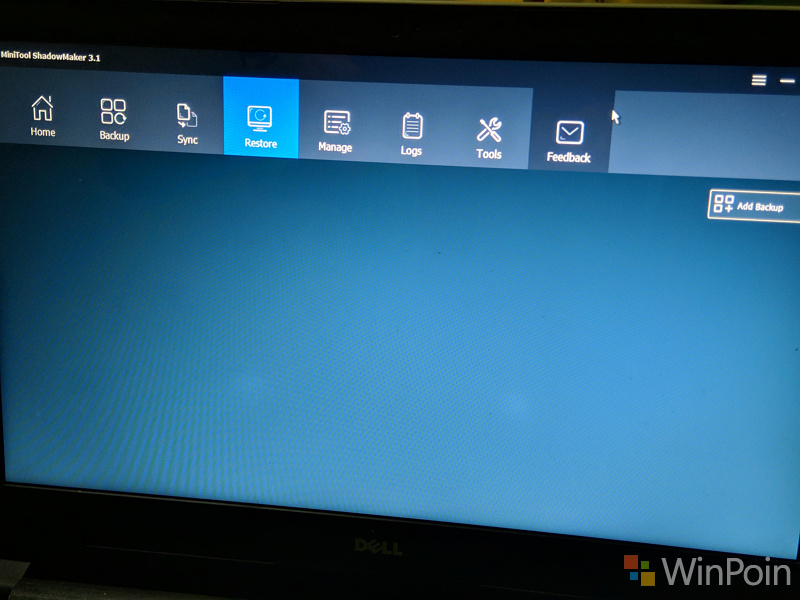
Selajutnya jika sudah didalam menu utama yang tampilannya mirip dengan MiniTool ShadowMaker via Windows, kamu pilih menu Restore, lalu kamu pilih file Backup yang telah kamu buat sebelumnya.
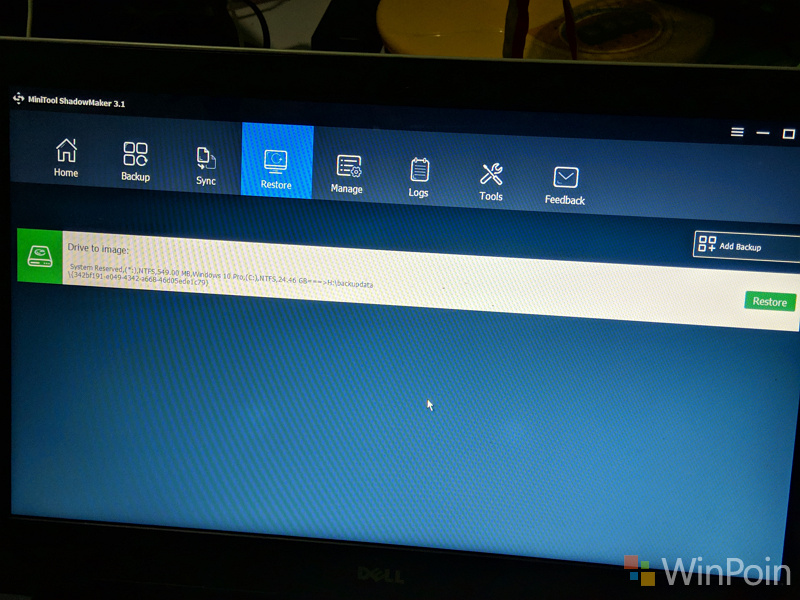
Lalu klik Restore, lalu pilih partisi yang ingin kamu restore.
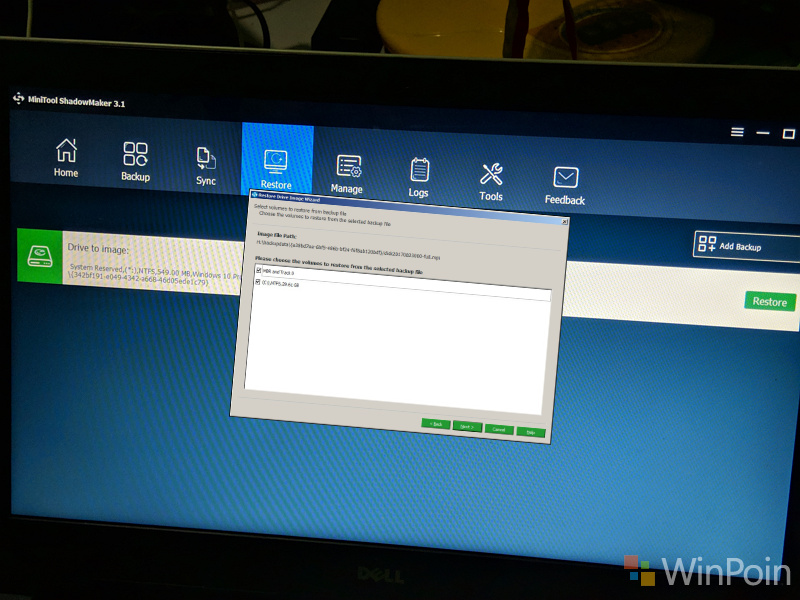
Catatan Sangat Penting: Pastikan MBR dan Track 0 kamu centang, karena sangat penting untuk proses restore, jika tidak, nanti gak akan bisa boot.
Selanjutnya kamu klik Next, dan akan ada pilihan partisi mana yang akan ditimpa. Dalam skenario ini, saya akan menimpa semua partisi sesuai dengan yang saya backup sebelumnya.
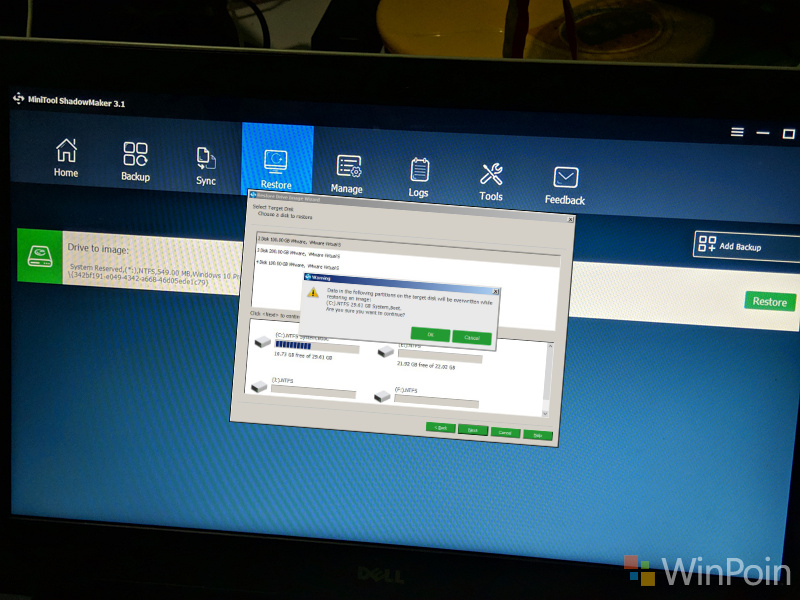
Catatan : Kamu disini tidak akan diijinkan untuk menimpa partisi yang menyimpan file backup sebelumnya.
Jika sudah yakin dengan Partisi yang kamu akan restore dan akan ditimpa selanjutnya klik Next, dan proses restorasi akan berjalan. Kecepatan tergantung dari media apa yang kamu gunakan.
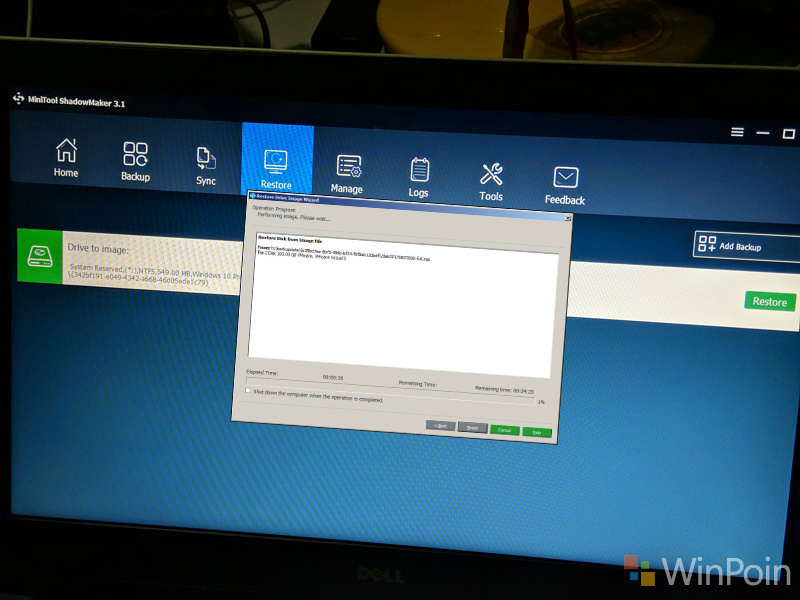
Dan setelah itu klik Finish, dan reboot kembali perangkat kamu, seharusnya sekarang kamu bisa kembali boot ke Windows setelah melakukan Restorasi tadi.

Segala file, program, yang direstore, tentunya akan sama seperti apa yang kamu backup, jadi sangat saya rekomendasikan untuk selalu melakukan backup system/partisi/disk setiap melakukan instalasi, atau perubahan system lainnya.
Nah seperti itulah langkah untuk melakukan Restore Disk/Partisi Tanpa Masuk ke Windows Dengan MiniTool ShadowMaker!. Semoga artikel ini bermanfaat, berikan komentarmu juga dibawah guys. ?????↗?

